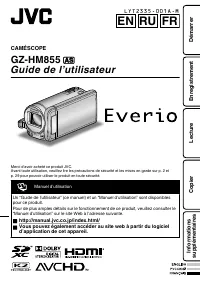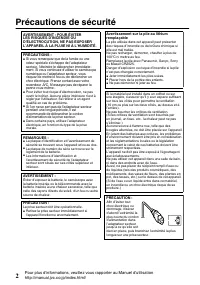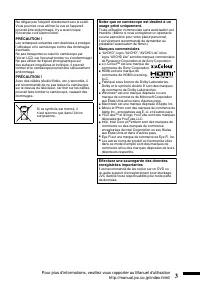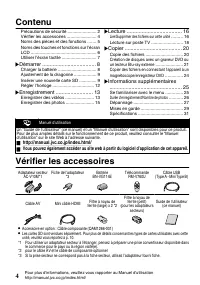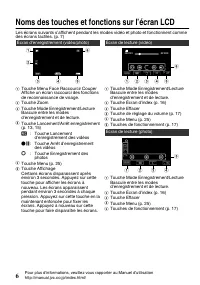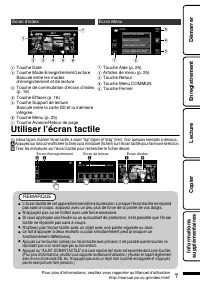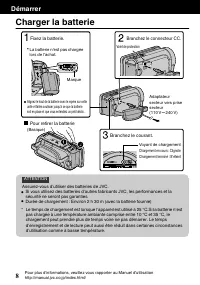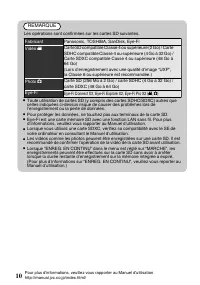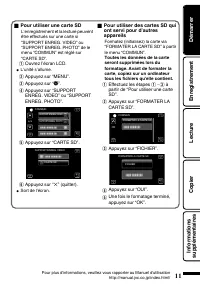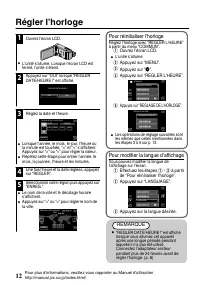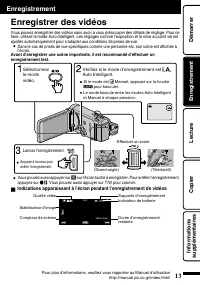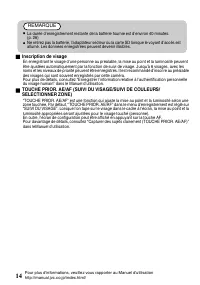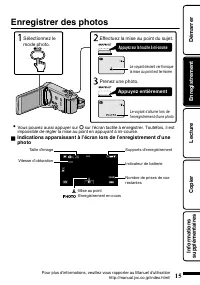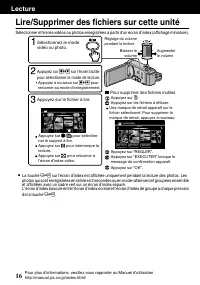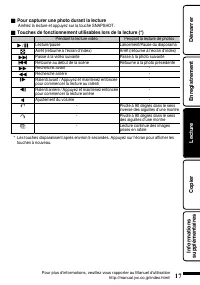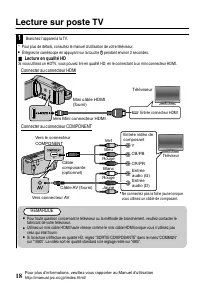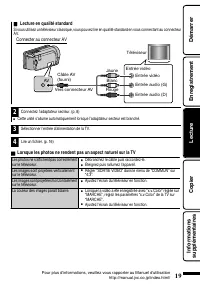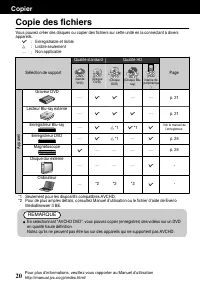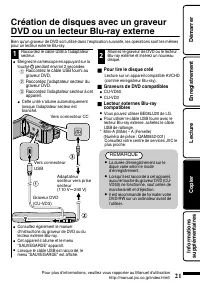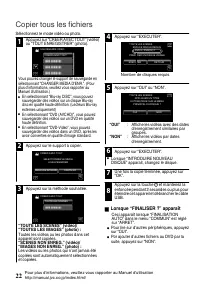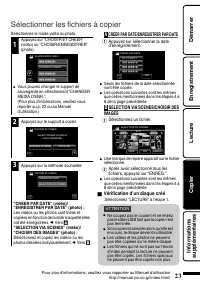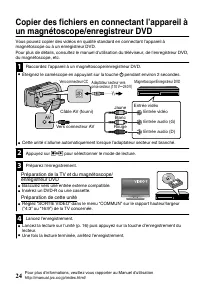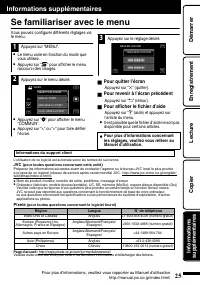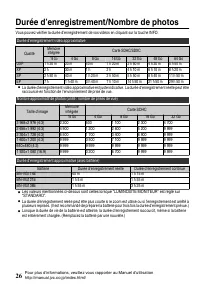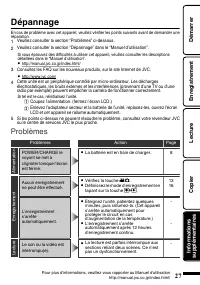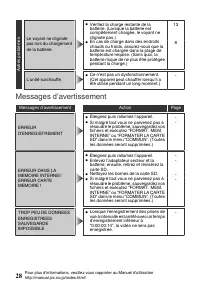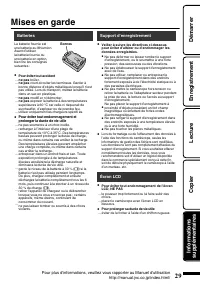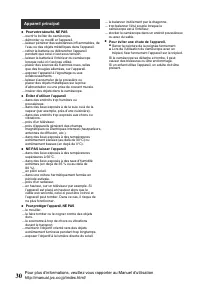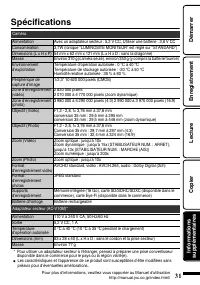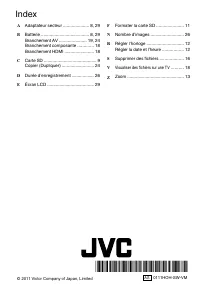Copier tous les fichiers; “OUI”; Lorsque “FINALISER ?” apparaît - JVC GZ-HM855 - Manuel d'utilisation - Page 24
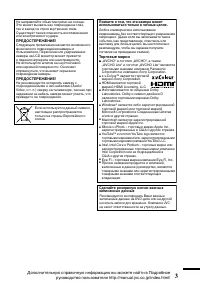
Table des matières:
- Page 3 – Guide de l’utilisateur; Vous pouvez également accéder au site web à partir du logiciel
- Page 4 – Précautions de sécurité
- Page 6 – Contenu; Informations supplémentaires; Vérifier les accessoires
- Page 7 – Fixer le filtre à noyau de ferrite; Noms des pièces et des fonctions
- Page 8 – Noms des touches et fonctions sur l’écran LCD
- Page 9 – Utiliser l’écran tactile; REMARQUE
- Page 10 – Charger la batterie; Pour retirer la batterie; Branchez le connecteur CC.; Démarrer
- Page 11 – Ajustement de la dragonne; Insérer une nouvelle carte SD; Pour retirer la carte
- Page 13 – Toutes les données de la carte
- Page 14 – Régler l’horloge; Pour réinitialiser l’horloge
- Page 15 – Enregistrer des vidéos; Enregistrement
- Page 16 – Inscription de visage
- Page 17 – Enregistrer des photos; Appuyez entièrement; Effectuez la mise au point du sujet.; Indications apparaissant à l’écran lors de l’enregistrement d’une
- Page 18 – Lire/Supprimer des fichiers sur cette unité; Lecture
- Page 19 – Pour capturer une photo durant la lecture
- Page 20 – Lecture sur poste TV; Lecture en qualité HD; Connecter au connecteur HDMI
- Page 21 – Lecture en qualité standard; Connecter au connecteur AV; Lorsque les photos ne rendent pas un aspect naturel sur la TV
- Page 22 – Copie des fichiers; Copier
- Page 23 – Raccordez le câble USB fourni au; Pour lire le disque créé
- Page 24 – Copier tous les fichiers; “OUI”; Lorsque “FINALISER ?” apparaît
- Page 25 – Sélectionner les fichiers à copier; CREER PAR DATE/ENREGISTRER PAR DATE; Appuyez sur sélectionner la date; SELECTION VIA SCENES/CHOISIR DES; Sélectionnez un fichier.; Vérification d’un disque créé
- Page 26 – Préparation de la TV et du magnétoscope/
- Page 27 – Se familiariser avec le menu; Pour quitter l’écran; Pour plus d’informations concernant
- Page 28 – Durée d’enregistrement/Nombre de photos
- Page 29 – Dépannage; LCD et cet appareil se rallume automatiquement.
- Page 31 – Mises en garde
- Page 33 – Spécifications
Copier tous les fichiers
Sélectionnez le mode vidéo ou photo.
1
Appuyez sur “CREER AVEC TOUT” (vidéo)
ou “TOUT ENREGISTRER” (photo).
.
CREER AVEC TOUT
SAUVEGARDE VIDEO
Vous pouvez changer le support de sauvegarde en
sélectionnant “CHANGER MEDIA D'ENR.”. (Pour
plus d’informations, veuillez vous rapporter au
Manuel d’utilisation.)
0
En sélectionnant “Blu-ray DISC”, vous pouvez
sauvegarder des vidéos sur un disque Blu-ray
disc en qualité haute définition. (Lecteurs Blu-ray
externes uniquement)
0
En sélectionnant “DVD (AVCHD)”, vous pouvez
sauvegarder des vidéos sur un DVD en qualité
haute définition.
0
En sélectionnant “DVD-Video”, vous pouvez
sauvegarder des vidéos dans un DVD, après les
avoir converties en qualité d’image standard.
2
Appuyez sur le support à copier.
.
CARTE SD
MEMOIRE INTERNE
A SAUVEGARDER
SELECTIONNEZ LE MEDIA
CREER AVEC TOUT
3
Appuyez sur la méthode souhaitée.
.
TOUTE LES SCENES
CREER AVEC TOUT
“TOUTE LES SCENES” (vidéo)/
“TOUTES LES IMAGES” (photo) :
Toutes les vidéos ou les photos dans cet
appareil sont copiées.
“SCENES NON ENREG.” (vidéo)/
“IMAGES NON ENREG.” (photo) :
Les vidéos ou les photos qui n’ont jamais été
copiées sont automatiquement sélectionnées
et copiées.
4
Appuyez sur “EXECUTER”.
.
Nombre de disques requis
RETOUR
EXECUTER
PREPARER UN DISQUE VIERGE
ESPACE DISQUE REQUIS
TOUTE LES SCENES
DVD:2 / DVD(DL):1
5
Appuyez sur “OUI” ou “NON”.
.
NON
OUI
PRINCIPAL DU DISQUE ?
AUTOMATIQUE SUR LE MENU
APPLIQUER UN TITRE
TOUTE LES SCENES
“OUI”
: Affiche les vidéos avec des dates
d’enregistrement similaires par
groupes.
“NON”
: Affiche les vidéos par dates
d’enregistrement.
6
Appuyez sur “EXECUTER”.
0
Lorsque “INTRODUIRE NOUVEAU
DISQUE” apparait, changez le disque.
7
Une fois la copie terminée, appuyez sur
“OK”.
8
Appuyez sur la touche
M
et maintenez la
enfoncée pendant 2 secondes ou plus pour
éteindre cet appareil et débrancher le câble
USB.
o
Lorsque “FINALISER ?” apparaît
Ceci apparaît lorsque “FINALISATION
AUTO” dans le menu “COMMUN” est réglé
sur “ARRET”.
0
Pour lire sur d’autres périphériques, appuyez
sur “OUI”.
0
Por ajouter d’autres fichiers au DVD par la
suite, appuyez sur “NON”.
22
Pour plus d'informations, veuillez vous rapporter au Manuel d'utilisation
http://manual.jvc.co.jp/index.html/
„Téléchargement du manuel“ signifie que vous devez attendre que le fichier soit complètement chargé avant de pouvoir le lire en ligne. Certains manuels sont très volumineux, et le temps de chargement dépend de la vitesse de votre connexion Internet.
Résumé
CAMÉSCOPE GZ-HM855 F Guide de l’utilisateur Merci d’avoir acheté ce produit JVC. Avant toute utilisation, veuillez lire les précautions de sécurité et les mises en garde sur p. 2 et p. 29 pour pouvoir utiliser le produit en toute sécurité. . Manuel d’utilisation Un “Guide de l’utilisateur” (ce manue...
Précautions de sécurité AVERTISSEMENT : POUR ÉVITERLES RISQUES D’INCENDIE OUD’ÉLECTROCUTION, NE PAS EXPOSERL’APPAREIL À LA PLUIE NI À L’HUMIDITÉ. REMARQUES : • La plaque d’identification et l’avertissement desécurité se trouvent sous l’appareil et/ou au dos.La plaque de numéro de série se trouve sur...
Contenu Précautions de sécurité ....................... 2 Vérifier les accessoires ........................ 4 Noms des pièces et des fonctions ....... 5 Noms des touches et fonctions sur l’écran LCD ..................................................... 6 Utiliser l’écran tactile .......................
Autres modèles de caméras vidéo JVC
-
 JVC GZ-E10 Everio
JVC GZ-E10 Everio
-
 JVC GZ-E100 Everio
JVC GZ-E100 Everio
-
 JVC GZ-E105 Everio
JVC GZ-E105 Everio
-
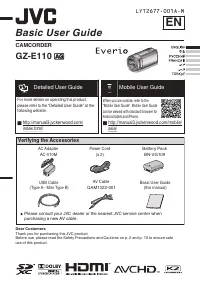 JVC GZ-E110
JVC GZ-E110
-
 JVC GZ-E15 Everio
JVC GZ-E15 Everio
-
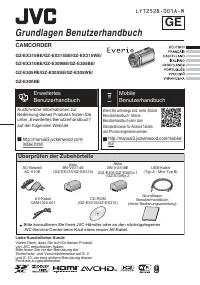 JVC GZ-E300 Everio
JVC GZ-E300 Everio
-
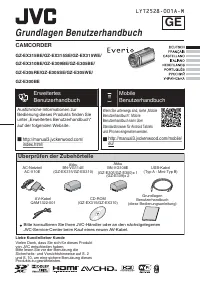 JVC GZ-E305 Everio
JVC GZ-E305 Everio
-
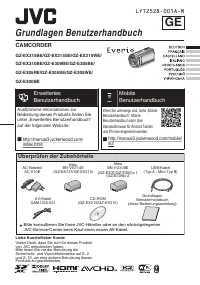 JVC GZ-E309 Everio
JVC GZ-E309 Everio
-
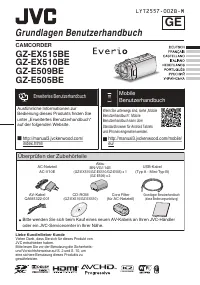 JVC GZ-E505 Everio
JVC GZ-E505 Everio
-
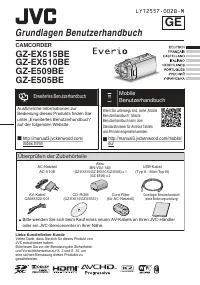 JVC GZ-E509 Everio
JVC GZ-E509 Everio